
5 alternativas ao My Contacts Backup para fazer backup dos contatos do iPhone [Gratuitas e Pagas]

O "My Contacts Backup" é uma ferramenta prática para fazer backup dos contatos do iPhone , permitindo que os usuários exportem facilmente arquivos de contatos por e-mail. No entanto, muitos usuários consideram seus recursos relativamente limitados, como a impossibilidade de restaurar contatos diretamente, a falta de opções de gerenciamento ou edição em massa e a disponibilidade de apenas um formato de backup. Se você busca uma ferramenta de gerenciamento e backup de contatos mais completa e segura, este artigo recomenda diversas alternativas ao "My Contacts Backup" para ajudá-lo a fazer backup, exportar, restaurar e gerenciar seus contatos do iPhone com facilidade.
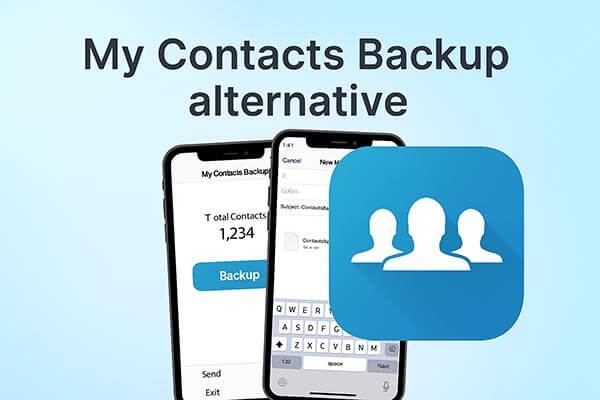
Se você busca uma ferramenta mais completa e flexível, Coolmuster iOS Assistant é a alternativa mais recomendada ao My Contacts Backup. Ele não apenas faz backup de contatos, como também gerencia diversos tipos de dados, incluindo mensagens de texto, fotos, vídeos, músicas, notas, aplicativos e muito mais. Os usuários podem visualizar, editar, importar ou exportar contatos diretamente no computador, permitindo um backup e recuperação eficientes e controlados.
Principais funcionalidades do Assistente iOS :
Veja como usar o Assistente iOS parafazer backup dos contatos do iPhone em um computador :
01 Baixe e instale o Assistente iOS e, em seguida, conecte seu iPhone ao computador usando um cabo USB. Toque em "Confiar" para prosseguir. Assim que seu dispositivo for conectado e detectado com sucesso pelo software, você verá as informações do seu dispositivo exibidas na interface.

02 Selecione a opção "Contatos" no painel esquerdo. Visualize sua lista de contatos e selecione os contatos que deseja fazer backup. Por fim, clique no ícone "Exportar" na parte superior para salvar seus contatos no seu computador.

Tutorial em vídeo:
Prós:
* Suporta backup e restauração em lote de contatos.
* Permita a edição de contatos no computador antes de restaurar.
* O armazenamento local garante privacidade e segurança.
* Compatível com Windows e Mac .
* Pode gerenciar vários tipos de dados iOS além de contatos.
Contras:
É necessário um computador para funcionar.
Se você está acostumado com o ecossistema da Apple, o iCloud também é uma ótima alternativa para fazer backup dos seus contatos. O iCloud é o serviço oficial de nuvem da Apple, que sincroniza automaticamente dados como contatos, fotos e notas. Não é necessário instalar nenhum aplicativo adicional — basta iniciar sessão com seu ID Apple e ativar a sincronização, e seus contatos serão enviados automaticamente para a nuvem.
Siga os passos abaixo para fazer backup dos contatos do iPhone no iCloud :
Passo 1. Vá para "Ajustes" > toque no seu nome > "iCloud".
Passo 2. Ative a opção "Contatos".
Passo 3. Os contatos serão sincronizados automaticamente com o iCloud. ( Os contatos do iCloud não estão sincronizando ?)
Passo 4. Acesse iCloud.com no seu computador para visualizar, exportar ou restaurar contatos.

Prós:
* Integrado, não requer instalação adicional.
* Backup e sincronização automáticos.
* Funciona em iPhone, iPad e Mac .
* Restaure rapidamente os contatos do iCloud após uma reinicialização ou atualização do dispositivo.
Contras:
* O armazenamento gratuito é de apenas 5 GB.
* Requer conexão com a internet.
* Problemas de sincronização podem ocorrer ocasionalmente, como duplicatas ou atrasos.
O Google Contatos é uma ferramenta de gerenciamento de contatos baseada na nuvem, adequada para usuários de iPhone, Android e computadores. Ele mantém os contatos atualizados em todos os dispositivos e oferece recursos como remoção de duplicados, edição em lote e armazenamento na nuvem.
Veja como usar o Google Contatos:
Passo 1. No seu iPhone, abra "Ajustes" > "Mail" > "Contas" > "Adicionar conta".
Passo 2. Selecione "Google" e faça login com sua conta do Gmail.
Passo 3. Ative a sincronização de "Contatos".
Passo 4. Acesse contacts.google.com para gerenciar seus contatos online.

Prós:
* Sincronização multiplataforma ( iOS , Android , web).
* Remoção de duplicados e gerenciamento de lotes.
* Gratuito e confiável.
* Intuitivo e fácil de usar.
* Integra-se perfeitamente com o Gmail, o Google Agenda e outros aplicativos do Google.
Contras:
* A configuração pode ser confusa para iniciantes.
* Requer conexão de internet estável.
* Pode ser menos conveniente em regiões com acesso limitado ao Google.
O Easy Backup simplifica o processo de backup e transferência dos seus contatos. Você pode criar backups facilmente e armazená-los no seu dispositivo ou em serviços de nuvem. O aplicativo suporta a exportação de contatos em diversos formatos, como CSV e vCard, e oferece uma maneira simples de restaurá-los em qualquer dispositivo. Com sua interface intuitiva, gerenciar e proteger seus contatos nunca foi tão fácil.
Como fazer backup dos seus contatos:
Passo 1. Baixe o Easy Backup no seu celular.
Passo 2. Conceda acesso ao Easy Backup aos seus contatos.
Passo 3. Toque no botão grande "Toque para fazer backup".
Pronto! Seus contatos agora estão armazenados com segurança em nossa nuvem.
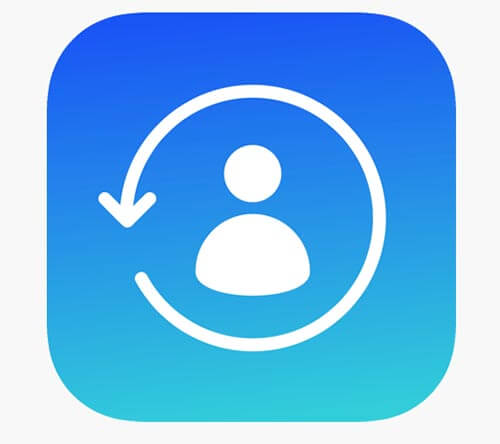
Prós:
* Operação com um único toque, ideal para iniciantes.
* Múltiplas opções de backup (nuvem ou e-mail).
* Processo de restauração rápido.
* Salve os contatos como arquivos CSV, vCard ou Excel.
Contras:
* A versão gratuita possui recursos limitados.
* Sem sincronização automática entre dispositivos.
* O armazenamento em nuvem pode ser limitado.
* Faz backup de todos os contatos de uma só vez, sem opção de escolher contatos específicos.
O Contacts Backup + Transfer é um aplicativo focado na transferência e backup de contatos, sendo especialmente útil ao trocar de celular. Ele permite a transferência rápida de arquivos de contato via SMS, e-mail ou AirDrop, sem a necessidade de fazer login ou usar um computador. Você também pode acessar e restaurar seus backups anteriores a qualquer momento.
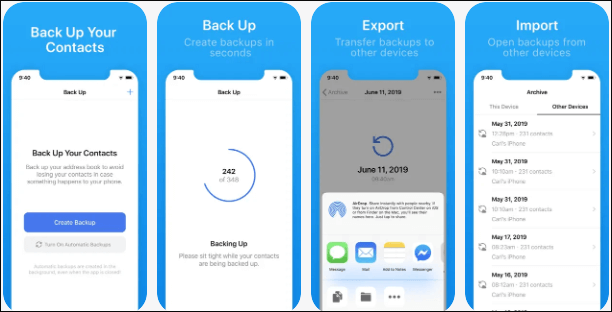
Prós:
* Suporta transferência sem fio.
* Não é necessário criar uma conta.
* Migração rápida e fácil entre dispositivos.
* Suporte a múltiplos formatos, como VCF e CSV, para maior flexibilidade.
* O aplicativo é fácil de usar, apresentando um design limpo e intuitivo.
Contras:
* Somente dados de contato são aceitos.
* Não é possível editar ou gerenciar contatos.
* Algumas funcionalidades da versão gratuita são limitadas e exigem uma atualização para acesso.
Estas cinco opções oferecem alternativas eficazes ao My Contacts Backup. Quando se trata de encontrar a melhor alternativa ao My Contacts Backup, nada supera uma ferramenta que ofereça segurança e flexibilidade. Coolmuster iOS Assistant se destaca por sua capacidade de gerenciar, fazer backup e restaurar completamente os contatos do iPhone diretamente do seu computador — tudo isso sem depender de serviços em nuvem. Com gerenciamento de dados avançado, compatibilidade multiplataforma e controle total sobre suas informações pessoais, é a solução mais confiável e profissional para manter seus contatos seguros e organizados o tempo todo.
Artigos relacionados:
Como fazer backup dos contatos no Android ? [Métodos mais eficazes e recomendados]
Como fazer backup dos contatos do iPhone no Google: 5 métodos comprovados

 Transferência iOS
Transferência iOS
 5 alternativas ao My Contacts Backup para fazer backup dos contatos do iPhone [Gratuitas e Pagas]
5 alternativas ao My Contacts Backup para fazer backup dos contatos do iPhone [Gratuitas e Pagas]





